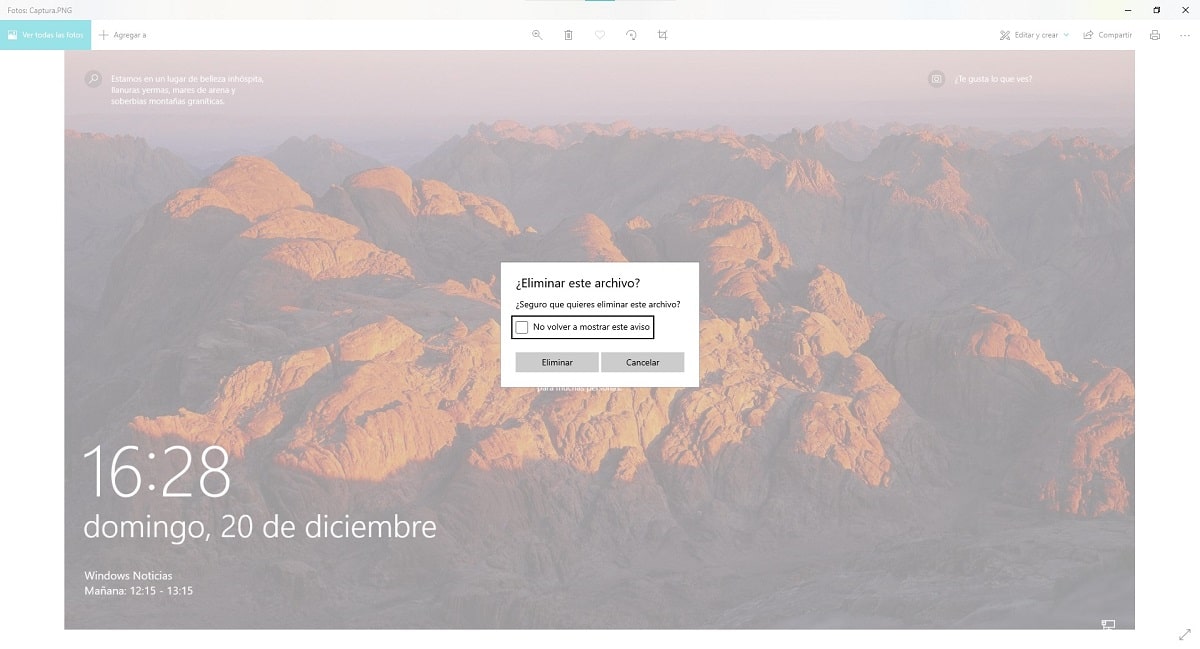
有時我們可以看到Microsoft過去仍然是如何發展的。 在Photos和Paint應用程序中發現了一個非常煩人的非常特別的示例,這兩個應用程序應該聯合提供功能,而不是獨立提供功能, 迫使我們從一個應用程序更改為另一個應用程序 取決於我們要做什麼。
照片是查看圖像,裁剪圖像,添加註釋……的理想應用程序,但是不能將圖像調整為特定大小,為此,我們必須使用“畫圖”應用程序。 如果您不需要調整大小,則“照片”是一個很棒的應用程序,但是有一個“ but”按鈕。
在查看圖像以對其進行分類或刪除時,在後一種情況下,我們總是會找到一個對話框 迫使我們確認圖像的刪除。 當照片數量很高時,這變得很麻煩。
幸運的是,我們可以選擇執行此操作 該確認框不顯示 每次我們單擊刪除按鈕時。 如何? 以下是防止從“照片”應用程序中刪除圖像時顯示對話框的步驟。
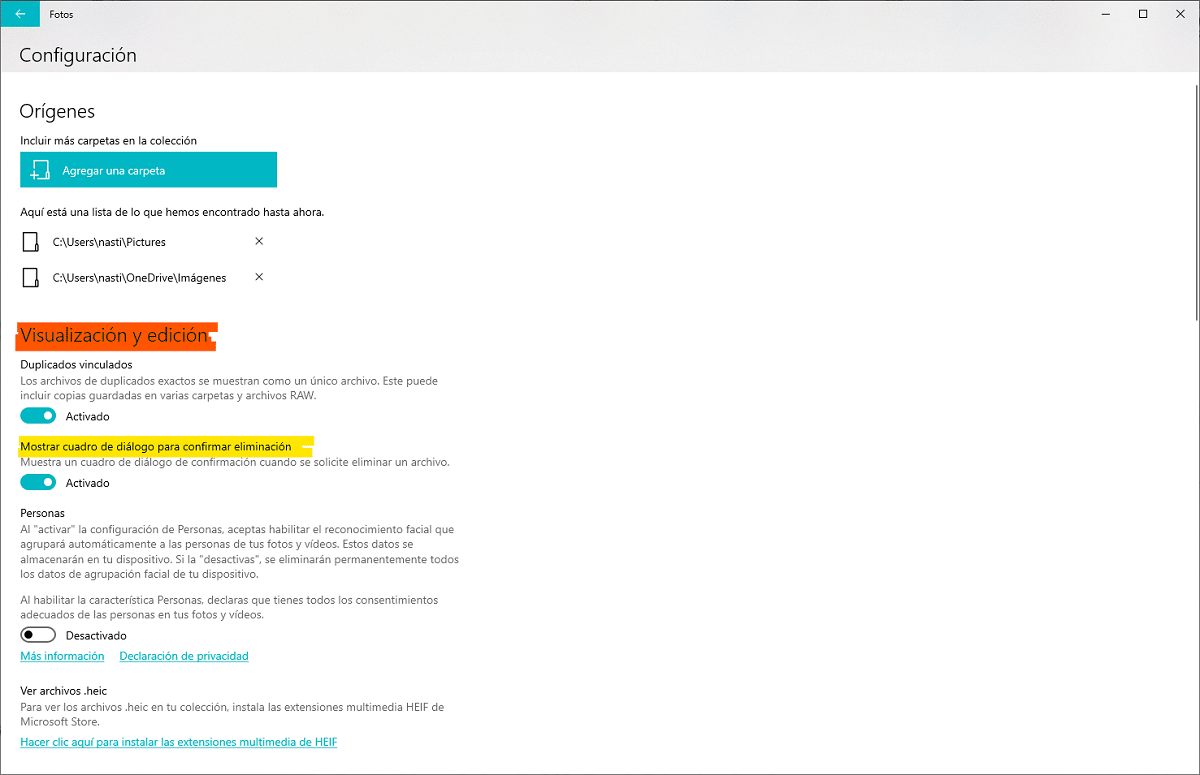
- 要做的第一件事是通過雙擊圖像或通過Windows 10的“開始”菜單打開應用程序,並按其名稱搜索應用程序:照片。
- 接下來,我們單擊水平對齊的三個點 組態.
- 現在我們必須找到文本顯示和版本,然後取消選中該框 顯示對話框以確認刪除。
我們刪除的所有圖像都會消失 直接到回收站,因此,如果我們在刪除文件時犯了一個錯誤,我們只需要轉到回收站即可快速恢復。